Aprenda a configurar a interface LAN de um Tulip Edge Device.
Agora você pode configurar a interface LAN de um Tulip Edge Device para atuar como uma conexão Upstream. Por padrão, a porta LAN permanecerá na configuração Downstream.
Observe que há limitações para o uso da interface LAN de upstream, tais como
- Não pode ser usada para se comunicar com a Internet, use a interface WAN com fio ou Wifi para esse recurso
- Sem DHCP - você deve configurar uma conexão de rede estática para a interface LAN
Mudança para uma configuração upstream
Definir a interface LAN para uma configuração upstream é muito semelhante a definir a interface com fio para uma configuração manual. Você precisará saber as seguintes informações sobre a rede LAN:
- Endereço IP do dispositivo de borda
- Sub-rede ou máscara de rede, por exemplo, 255.255.255.0
- Endereço IP do gateway ou do roteador
- Qualquer endereço de servidor DNS
You should not connect the LAN interface prior to setting the upstream configuration to prevent network interference.
Para configurar a interface LAN em uma configuração upstream, siga as etapas abaixo.
- No Device Portal, expanda a configuração de rede LAN.
- Selecione Upstream no menu suspenso Configuration (Configuração).
- Digite as informações acima e pressione Save (Salvar).
- Conecte a interface LAN à rede.
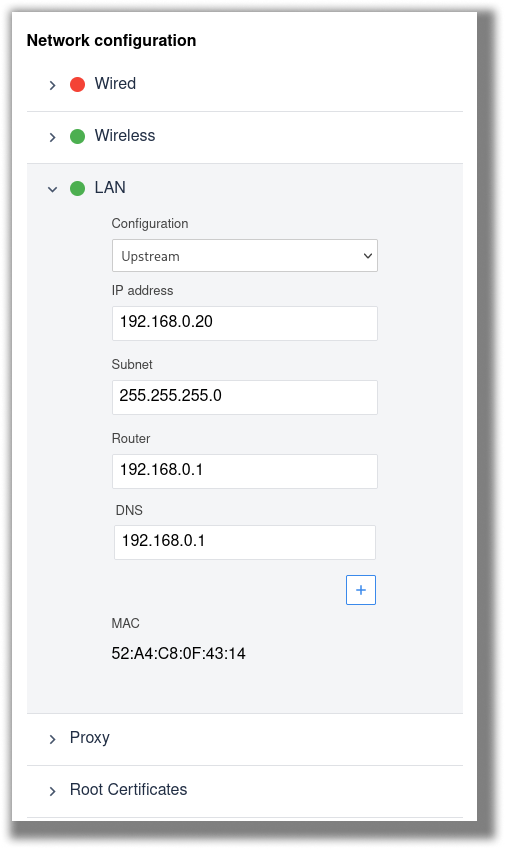
Mudança para uma configuração Downstream
A mudança de volta para a configuração padrão de downstream é muito simples.
- No Device Portal, expanda a configuração de rede LAN.
- Selecione Downstream no menu suspenso Configuration (Configuração). Todos os valores padrão serão preenchidos automaticamente.
- Clique em Save (Salvar).
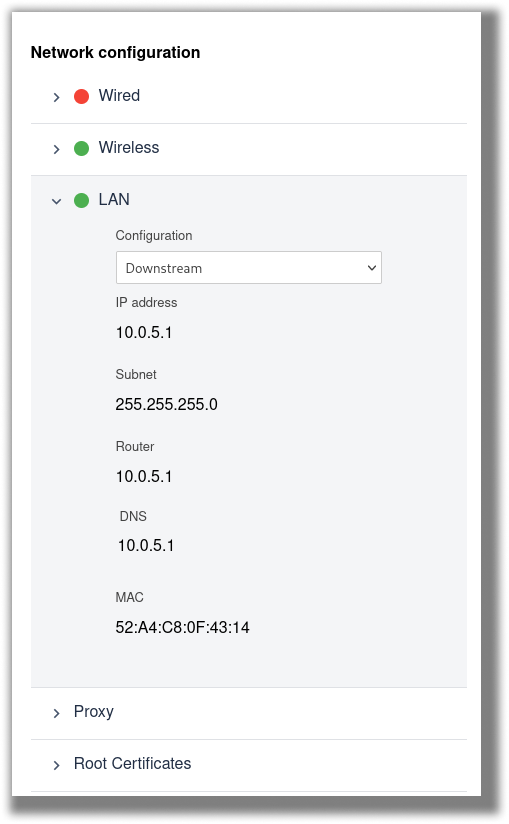
Encontrou o que estava procurando?
Você também pode acessar community.tulip.co para postar sua pergunta ou ver se outras pessoas tiveram uma pergunta semelhante!

